Animatron Studio 2022 年評論:物有所值嗎?
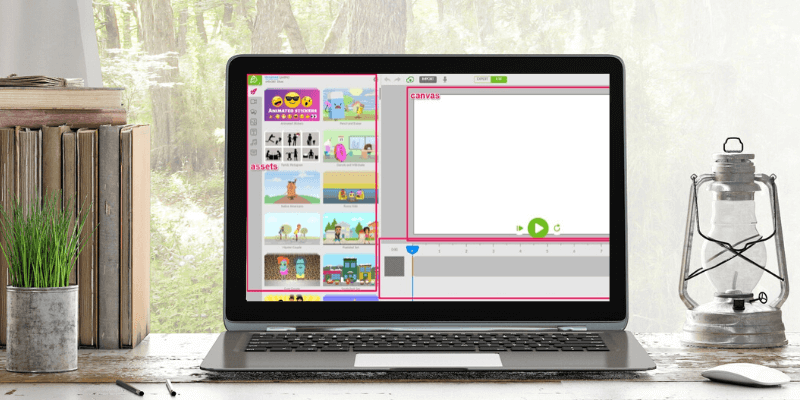
動畫工作室
總結
動畫工作室 是一個基於網絡的程序,您可以使用它來創建多種風格的動畫視頻,內容從商業到教育再到業餘愛好者。 它提供了一個界面,可以通過簡單和復雜的佈局、競爭程序中不常見的工具以及大小適中的內容庫來適應您的需求。
此外,它還為 Google AdWords 和 DoubleClick 提供 HTML5 導出格式和集成。 我會向任何想涉足動畫和視頻創作的人推薦該程序。
我喜歡什麼: Lite vs Expert 模式允許所有經驗水平的用戶。 專家時間線功能齊全且易於使用。 能夠在程序中創建自己的圖形,而不是第 3 方軟件。
我不喜歡什麼:一個錯誤有時會導致搜索欄消失。 畫外音/錄音功能不佳。 不平衡的資產——大量的音樂、視頻片段和佈景,但缺乏通用道具。
為什麼相信我的這篇評論
我叫 Nicole Pav,為 TechFewer 看過各種動畫節目。 我知道互聯網上充斥著根本性缺陷的評論。 他們有偏見,或者不屑於超越包裝。 這就是為什麼我要確保深入,試驗功能,並確保所寫的內容始終是我根據自己的經驗得出的觀點。 我知道確定您註冊的內容很重要,每個人都想知道產品是否與廣告一樣好。
你甚至可以看到我對 Animatron 進行過實驗的證據——我已經包含了來自我的帳戶確認的電子郵件,並且此評論中包含的所有照片都是我實驗的屏幕截圖。
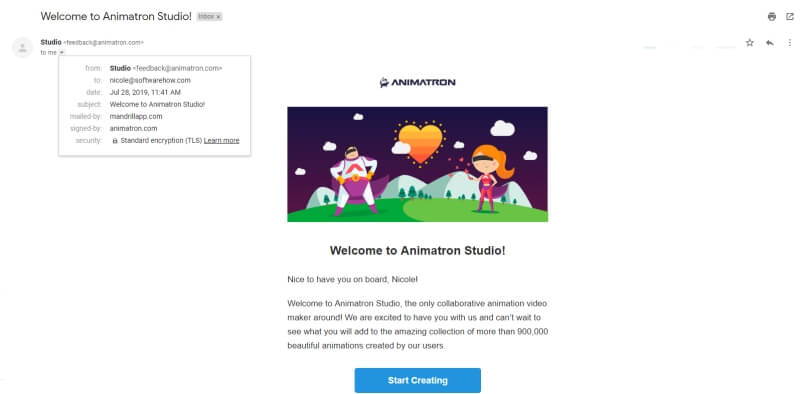
Animatron Studio的詳細評論
Animatron其實是兩款產品,其中一款又分為兩種模式。 第一個產品是Animatron 的wave.video,它更像是一個傳統的視頻編輯器。 您可以添加剪輯、文本、貼紙、素材等來製作個人或營銷視頻。 但是,我們不會在本文中回顧 wave。
相反,我們將專注於 動畫工作室,這是一個網絡軟件,用於創建各種風格的動畫視頻,其目的從教育到營銷再到愛好追求。
該軟件有兩種主要模式: 專家 及 初階版. 每個都有不同的佈局和稍微不同的做事方式,所以我們將嘗試涵蓋兩者最重要的方面。 不過,這個想法是任何人都可以開始使用 Lite 模式,而更高級的用戶可以在 Expert 模式下創建自定義動畫。
精簡模式
儀表板和界面
在 Lite 模式下,界面有四個主要部分:資產、畫布、時間線和邊欄。
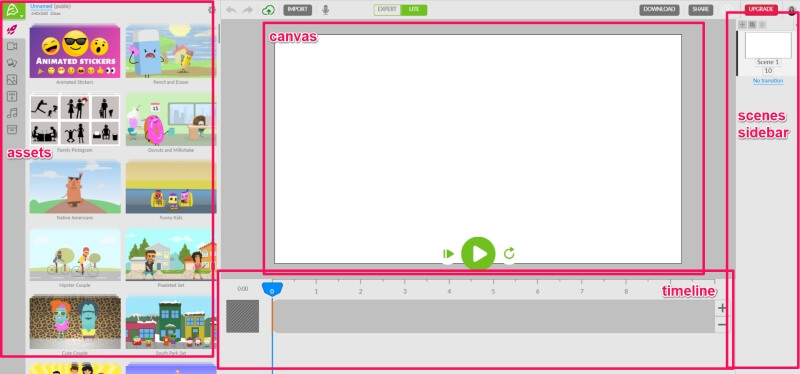
資產面板是您可以找到要添加到視頻中的項目的地方,例如背景、文本、道具和音頻。 畫布是您拖動這些項目並排列它們的地方。 時間線可讓您管理每個資產,側邊欄可讓您將它們封裝到可以輕鬆重新排列的場景中。
您可能還會注意到頂部的一些按鈕,例如撤消/重做、導入、下載和共享。 這些只是一般的工具欄圖標,就像任何其他程序一樣。
資產
在 Lite 模式下,資產分為幾類:動畫集、視頻、圖像、背景、文本、音頻和項目文件。 注意:照片、視頻和音頻僅適用於付費訂閱。
動畫集:相關圖形的集合,例如通常具有預製動畫的背景和角色。
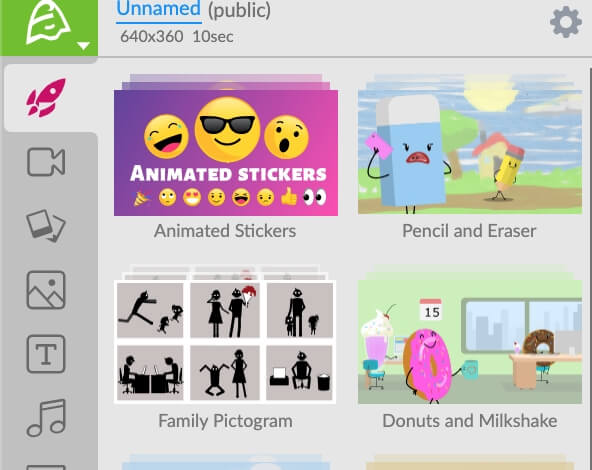
視頻:沒有動畫風格的實景片段或渲染片段。
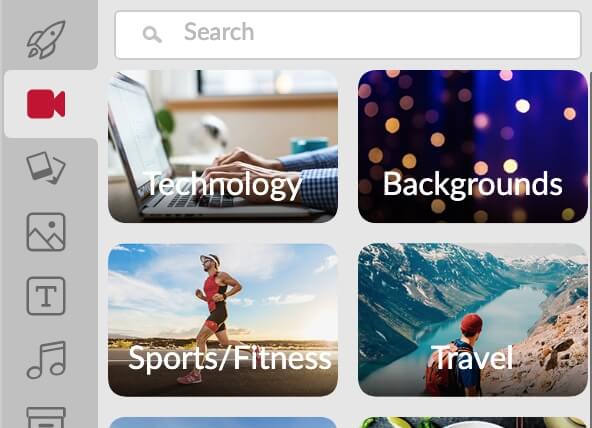
圖像:來自與視頻剪輯相同類別的所有素材,但仍為幀且不動。 這些圖像要么是真實的人,要么是渲染和抽象的。 他們沒有動畫風格。
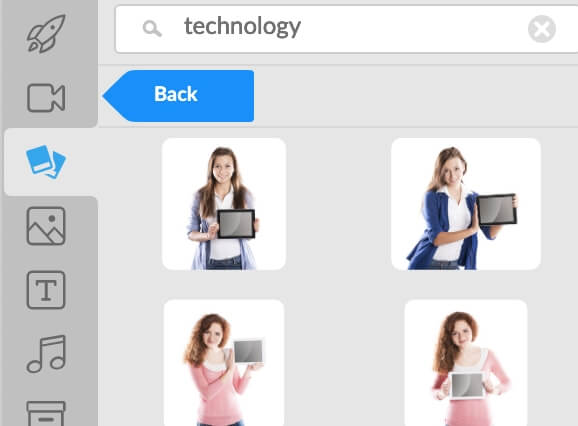
背景:這些是大圖像或藝術景觀,可用作背景來設置視頻的舞台。 大多數都是動畫內容風格,而不是真實的生活描繪。
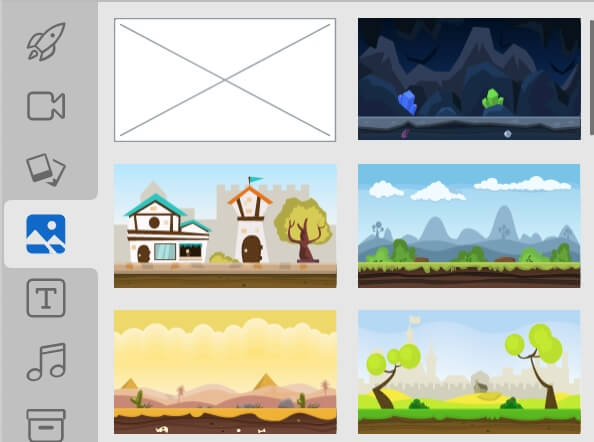
文字:這是您在視頻中添加任何文字的基本工具。 安裝了很多默認字體,但如果您需要特定字體,您可以使用箭頭指向框按鈕來導入您自己的字體(應該是 .ttf 文件類型)。 有用於更改字體粗細、對齊方式、大小、顏色和筆劃(文本輪廓)的選項。
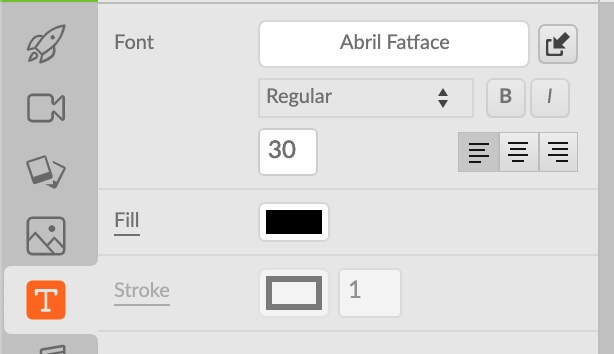
當您上傳自己的字體時,您可以通過單擊文本選項卡中的字體名稱來訪問它們,然後轉到 上傳.
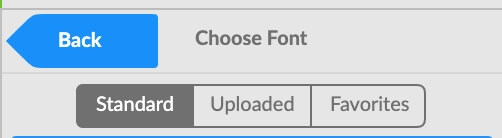
音頻:音頻文件包括背景音樂和音效。 這些被歸類為“商業”或“放鬆”等主題。 您還可以使用工具欄中的“導入”按鈕導入自己的音樂文件。
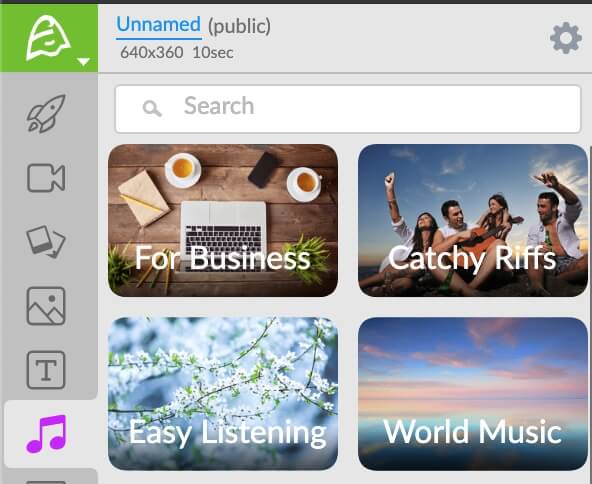
項目庫:這是您自己上傳的任何資產所在的位置。 要導入文件,您可以單擊 進口 工具欄中的按鈕。 你會看到這個窗口:
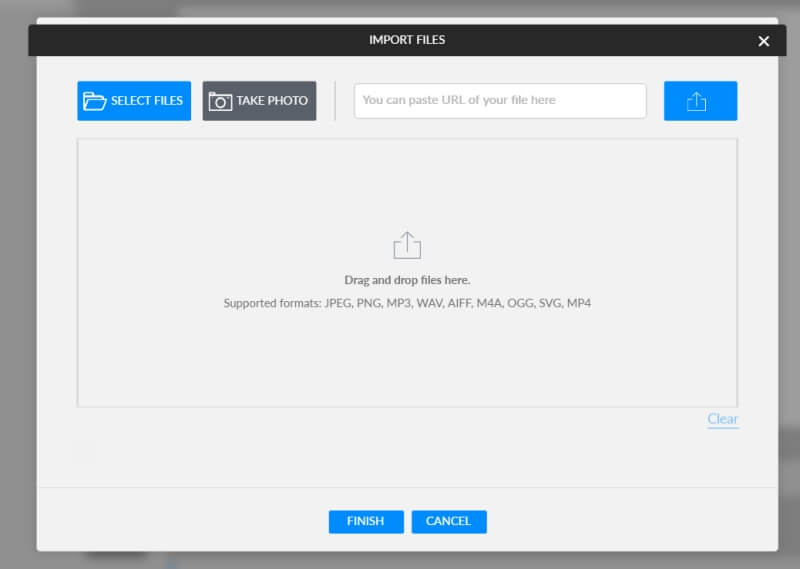
只需將文件拖放到其中,它們就會被添加到項目庫選項卡中。
總體而言,資產庫似乎相當強大。 有很多動畫集和免費素材、大量音頻文件以及大量可供瀏覽的內容。 但是,我確實有幾個抱怨。
首先,有一段時間,我認為動畫集或背景標籤沒有搜索工具。 在聯繫支持人員並詢問他們之後,這個問題原來是一個錯誤(當我第二天重新登錄該軟件時,它不再影響我了)。 但是,奇怪的是,基於 Web 的工具會在 Chrome 上出現問題,而 Chrome 通常是最受支持的瀏覽器。
其次,內置畫外音功能嚴重缺失。 麥克風圖標位於工具欄中,僅提供一個錄音按鈕 – 沒有提示框,甚至沒有錄音倒計時。 此外,一旦您完成錄製並將剪輯添加到場景中,它就不會存儲在其他任何地方 – 因此,如果您不小心刪除了它,您將需要再次錄製它。
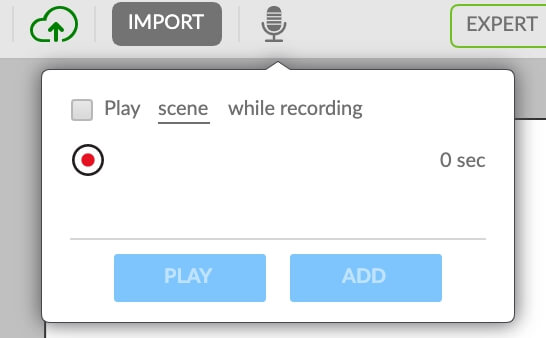
最後,我發現 Animatron 缺少標準的“道具”庫。 例如,在大多數動畫程序中,您可以搜索“電視”或“胡蘿蔔”,然後查看幾個不同風格的圖形以供選擇。
然而,Animatron 中的道具似乎僅限於他們的佈景風格。 我嘗試搜索“計算機”,一個常見的道具,但雖然有很多結果,但沒有一個是白板素描風格的。 一切似乎都是各種剪貼畫或平面設計。
模板/集
與許多網絡程序不同,Animatron 沒有傳統的模板庫。 沒有可以簡單地放入時間線的預製場景。 你會發現最接近的東西是動畫集。
這些集合是可以一起放置在場景中的對象的集合。 它們比模板更靈活,因為您可以選擇要包含或排除的內容,但需要更多的努力來組合。
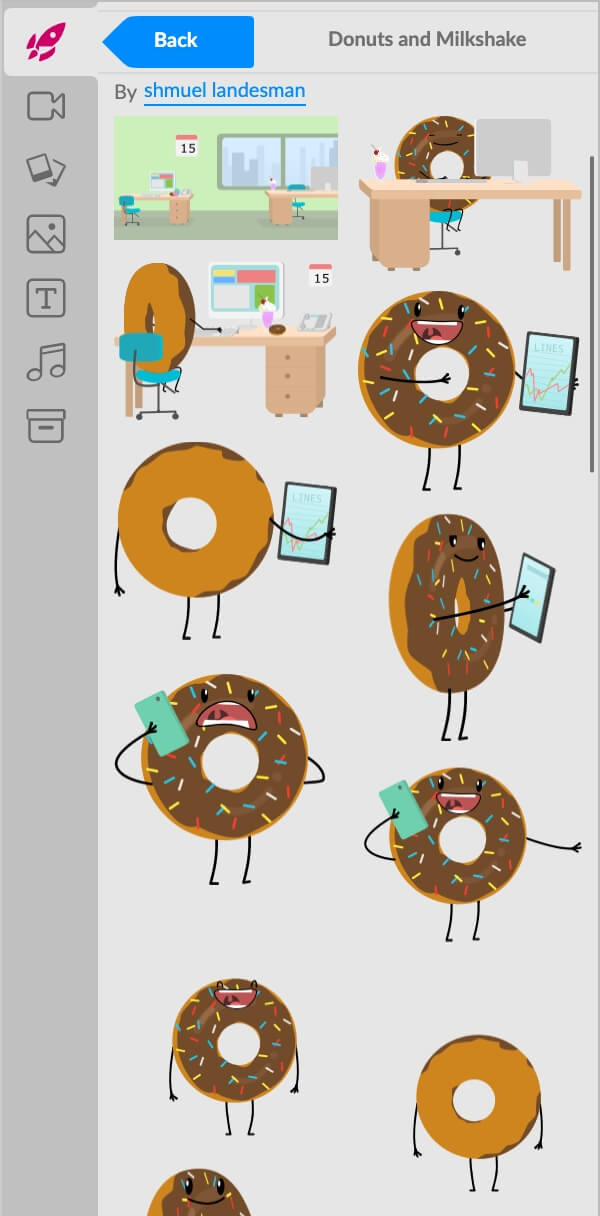
總體而言,您可以混合搭配很好,但擁有一些預製模板會很有幫助。
時間線
時間線是一切匯集在一起的地方。 您添加資產、音樂、文本等,然後重新排列以滿足您的需求。
時間線位於屏幕底部,默認情況下會顯示以橙色波形形式添加的任何音頻。 但是,您可以單擊任何對像以在時間軸中突出顯示它。
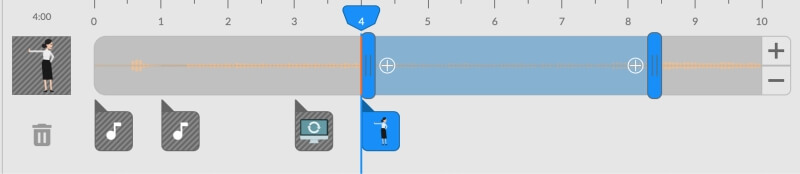
項目可以通過拖動來重新排列,您可以通過單擊任一端的 + 來添加過渡。
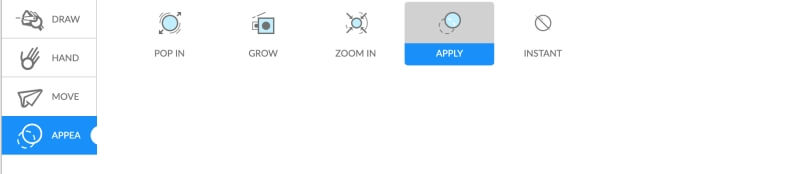
如果時間線上的兩個項目重疊,則只會出現一個圖標,您可以單擊該圖標以僅選擇一個項目。
時間線末尾的加號和減號可用於從場景中增加或減少時間。
場景側邊欄
場景側邊欄向您顯示項目中的所有場景,允許您在它們之間添加過渡或複制內容。 您可以通過按頂部的 + 按鈕添加新場景。
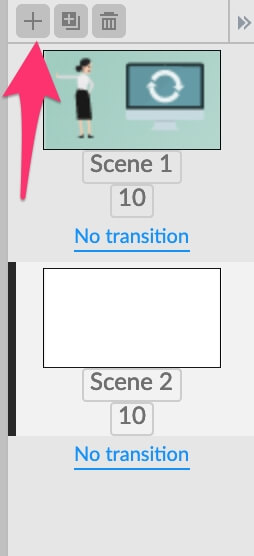
要添加過渡,只需按下藍色的“無過渡”按鈕。 您可以在幾個選項之間進行選擇。
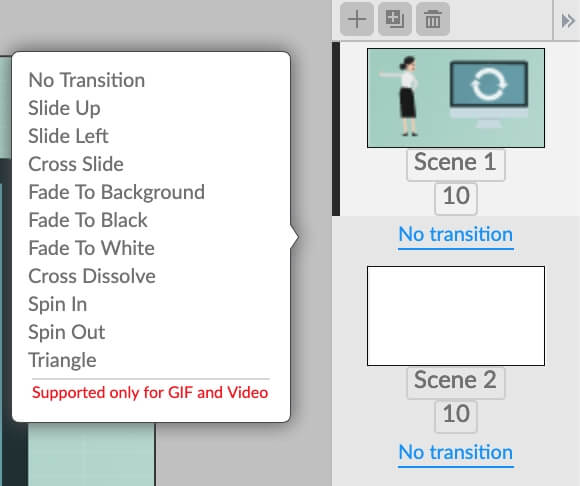
保存和導出
當您對自己的視頻感到滿意時,有幾種方法可以分享它。
第一種方式是“分享”,它可以讓您以嵌入內容、鏈接、gif 或視頻的形式分享視頻。
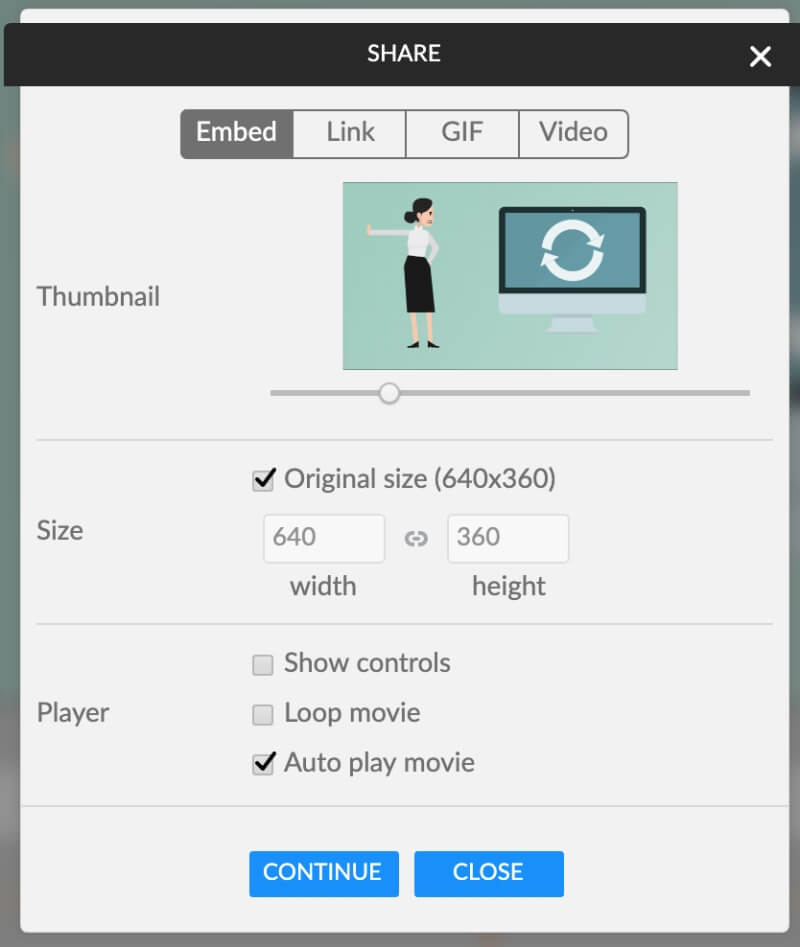
當您按繼續時,系統會要求您鏈接 Facebook 或 Twitter 帳戶。 奇怪的是,似乎沒有鏈接到 YouTube 的選項,這通常在視頻創建平台上可用。
您的另一個選項是“下載”。 下載將創建 HTML5、PNG、SVG、SVG 動畫、視頻或 GIF 格式的文件。 這意味著您可以下載視頻的靜止圖像,而不僅僅是移動部分。 如果您想通過製作非動畫場景來創建演示文稿,這將非常有用。
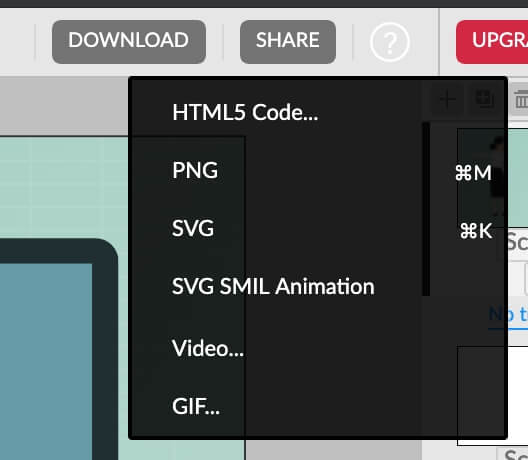
下載為視頻時,您可以選擇一些預設或製作自己的尺寸和比特率。
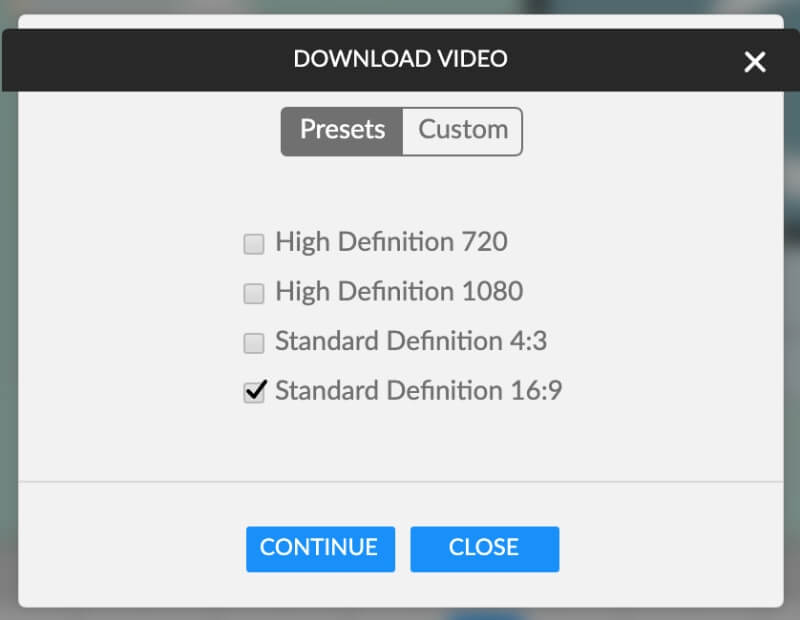
GIF 還允許選擇尺寸和幀速率。 但是,除 PNG、SVG 和 SVG 動畫之外的所有下載方法都將僅限於免費計劃。 例如,如果您嘗試不付費下載 GIF,您將被限制為 10 fps、400 x 360 像素並應用水印。 HTML 下載和視頻下載將添加水印和結尾屏幕。
Animatron 最獨特的功能之一是以 HTML5 格式導出。 您可以下載通用代碼,也可以針對 AdWords 和 DoubleClick 進行定制,包括點擊目標鏈接等方面。
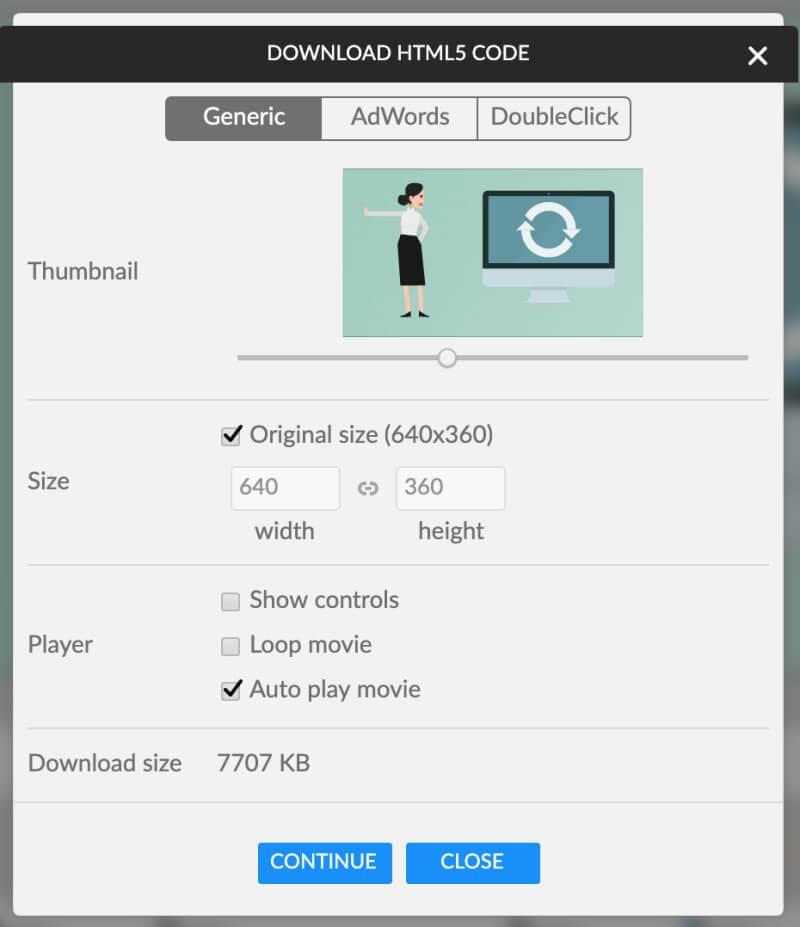
專業級
如果您覺得自己更高級一點,Animatron 會提供專家視圖。 您可以通過單擊工具欄中的 進行切換:

進入專家模式後,您會注意到實際上有兩個不同的選項卡:設計和動畫。 這兩個選項卡具有完全相同的工具,但有一個重要區別。

在設計模式下,您對對象所做的任何更改都是靜態的,這意味著它將影響對象的每一幀。 在動畫模式下,您所做的任何更改都將被設置關鍵幀,並自動出現在時間軸中。
例如,如果我在設計模式下更改對象的位置,那麼該對象將簡單地出現在新位置並保持在那裡。 但是,如果我在動畫模式下移動對象,則會創建一條路徑,並且在播放期間,對象將從舊位置移動到新位置。
您可以閱讀有關差異的更多信息 這裡.
儀表板和界面
設計模式和動畫模式的界面相同,只是設計模式為藍色,動畫模式為橙色。 我們將在這裡演示動畫模式,因為它是默認選擇。
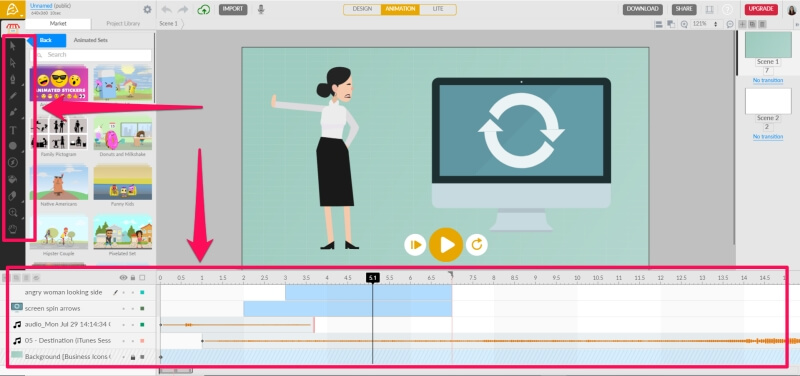
Lite 和 Expert 模式之間的主要區別在於改進的工具欄和擴展的時間線。 所有其他對像都保留在同一位置。 所有預製資產都可以在市場選項卡中找到,而不是具有用於設置、背景等的單獨選項卡。 然後,以下工具可用。
工具
專家模式有很多新工具,讓我們來看看。

選擇和直接選擇:這些工具可讓您從場景中選擇對象。 使用前者,您可以調整對象的大小,但後者只允許您移動它。
有時在使用選擇工具時,您可能會看到以下消息:
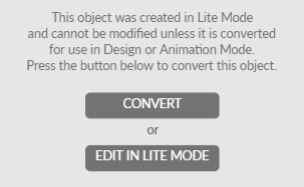
通常,您應該對任何一個選項都沒有問題,並根據您需要該項目的行為有多複雜來選擇。
- 筆:筆是繪製矢量圖形的工具。
- 鉛筆:鉛筆是繪製自己的圖形的工具。 與鋼筆工具不同,它不會自動創建貝塞爾曲線,儘管它會為您平滑線條。
- 畫筆:畫筆工具就像鉛筆——您可以創建自由形式的繪圖。 但是,畫筆允許您繪製圖案,而不僅僅是純色。
- 文本:此工具在 Lite 和 Expert 模式下似乎相同。 它允許您添加文本並對其進行自定義。
- 形狀:允許您輕鬆繪製不同的多邊形,例如橢圓形、正方形和五邊形。
- 操作:如果您正在製作廣告,您可以在此處添加“打開 url”、“adwords 退出”或“雙擊計數器”等事件。
- 桶:用顏色填充一個區域。
- 橡皮擦:刪除對象、圖像或繪圖的部分內容。
- 縮放:放大或縮小視圖。
- 平移:手形工具可用於在屏幕上平移,這在您稍微放大時最有用。
Animatron 很好地提供了您開始構建自己的圖形和動畫所需的工具。 每個藝術工具都有描邊、不透明度、顏色和粗細等選項,而選擇工具可以讓您進一步調整位置和方向等細節。
時間線
在專家模式下,時間線更先進。 對於初學者,您可以擴展它的高度以使事情更容易使用,並且每個對像都有自己的層。
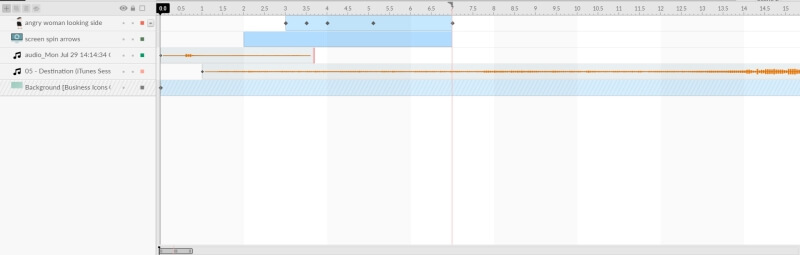
而不是加號和減號按鈕來確定你的場景長度,你可以調整紅條來確定它應該有多長。
您還會注意到,有些項目的時間軸上有黑色的小菱形——這些是關鍵幀。 要創建它們,只需將黑色滑塊移動到場景中所需的時間。 然後,調整對象的特徵。 將出現一個黑色菱形。 當您播放視頻時,將創建初始狀態和關鍵幀之間的過渡 – 例如,從一側到另一側的移動。
對於額外的微調,您甚至可以使用關鍵幀擴展對象並調整特定更改。

例如,此圖形會經歷平移、不透明度和縮放。 當我在時間軸中展開它時,我可以單獨更改它們。
彩色方塊(此處顯示為橙色)將隱藏或顯示場景中的項目。
您可能還會注意到時間線左上角的幾個按鈕。 這些是添加圖層、複製、刪除和合併圖層。 您可以使用它們來簡化您的工作流程。
場景、導出等
在專家模式下,許多功能與精簡模式相同。 您仍然可以像以前一樣添加資產和場景 – 拖放。 場景側邊欄不會改變並提供相同的過渡。 此外,所有導出和共享選項也保持不變。 一個主要區別是所有資產現在都在市場選項卡中,而不是它們自己的。 不過,內容都是一樣的。
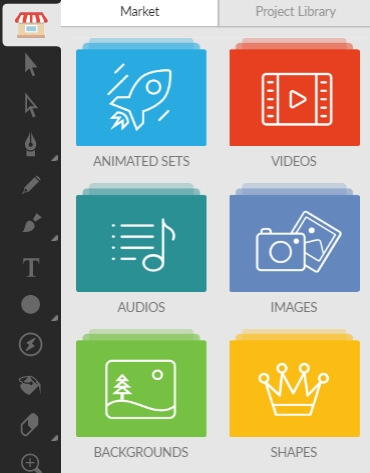
我的評分背後的原因
有效性:4/5
Animatron 最終比我預期的要強大得多。 Lite 模式絕對是更具介紹性的一面,但專家時間線是我尚未在基於 Web 的工具中測試過的最先進的模式,並且無需其他程序即可創建自己的資產的能力確實有助於簡化事情。
我確實覺得它受到了一些阻礙,例如我遇到的搜索欄錯誤,以及缺乏全面的道具庫,特別是對於廣告製作白板視頻的軟件。
價格:4 / 5
我對該軟件的定價結構非常滿意。 免費計劃真正讓您體驗幾乎所有東西,並且資產不會被鎖定在層級 – 一旦您付款,您就可以訪問所有這些,而不僅僅是一些。 相反,您需要為額外的存儲空間、出版權或更高的出口質量付費。
Pro 計劃每月大約 15 美元,Business 選項每月 30 美元,這對於功能強大的軟件來說似乎是一筆不錯的交易。
易用性:3/5
Animatron 相當容易使用,儘管我確實有一些抱怨。 我喜歡有兩種模式,讓人們習慣這個程序,然後擴大他們的視野。 無論您的目標是什麼,它都很容易上手,而且您可以非常快速地製作介紹性視頻。 然而,有些事情是不直觀或困難的。
例如,如果我想將背景更改為純色,我需要進入項目設置 – 背景選項卡中沒有純色背景。 精簡模式下重疊的時間線對像也可能令人沮喪,但相比之下,專家時間線非常簡單,特別是因為您可以擴展它。
支持:4/5
有趣的是,Animatron 為付費計劃保留電子郵件支持,所以當我無法弄清楚為什麼沒有搜索欄時,我聯繫了他們的實時聊天尋求幫助。
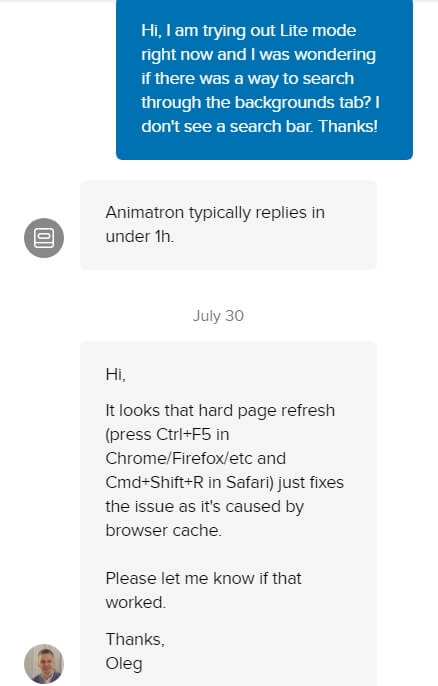
他們給了我一個清晰而翔實的答案,但肯定不像機器人聲稱的那樣在一小時內 – 我在周一下午給他們發了消息,直到週二凌晨 2 點才收到回复。 這也許可以通過時區來解釋,但如果是這樣,他們應該發布營業時間。
如果您希望獲得同行的支持,還有一個社區論壇,以及一個廣泛的常見問題解答文檔和視頻庫。
我為緩慢的實時聊天體驗加了一顆星,因為他們沒有達到自己的期望,但除此之外,支持似乎非常強大,並為您提供了很多選擇。
Animatron 的替代品
Adobe Animate: 如果您真的喜歡使用專家時間軸中的動畫並想要更強大的功能,Adobe Animate 是一個不錯的下一步。 這是一個具有陡峭學習曲線的專業級程序,但提供了您可以在 Animatron 中進行試驗的擴展。 閱讀我們的全文 動畫評論.
VideoScribe: 對於專注於白板動畫,VideoScribe 是一個不錯的選擇。 他們專注於白板風格,並提供比 Animatron 更簡單的平台來製作視頻。 如果您正在創建教育或僅白板內容,它可能更適合。 閱讀我們的全文 VideoScribe 評論.
Moovly: 對於編輯視頻而不是完全從頭開始創建視頻,Moovly 是一個不錯的基於 Web 的選項。 您可以將道具和模板等動畫方面與實景鏡頭結合起來製作視頻,並且它具有類似的高級時間線。 閱讀我們的全文 Moovly 評論.
結論
簡單地說,Animatron 是一個全能的好程序。 它填補了欣賞營銷內容和廣告集成的商業用戶的利基市場,同時允許新用戶或愛好者免費使用該程序。 儘管有一些抱怨,但它非常有能力,我會向任何想要涉足動畫和視頻創作的人推薦這個程序。
那麼,您覺得這篇 Animatron 評論有幫助嗎? 在下面分享你的想法。
最新文章